Fichiers PDF avec une signature numérique
Ce mode permet de mémoriser les fichiers PDF avec les signatures numériques fournies suivantes :
Signature de périphérique
Signature de l'utilisateur
Signatures visibles
Pour plus d'informations sur les produits en option nécessaires pour utiliser cette fonction, voir "Produits en option requis pour chaque fonction".
La procédure de sélection d'un support mémoire comme emplacement de stockage est expliquée à titre d'exemple dans cette section.
|
REMARQUE
|
|
Il n'est possible d'ajouter des signatures de périphérique à des fichiers PDF et de les mémoriser que si un certificat de signature de périphérique et la biclé ont été générés. (Voir "Génération et confirmation d'une biclé, d'un certificat de signature numérique et d'un certificat utilisateur pour ajouter des signatures numériques aux fichiers PDF ou XPS".)
Les conditions suivantes doivent être satisfaites pour l'ajout d'une signature utilisateur à un fichier PDF :
Un service de connexion SSO-H doit être activé pour la machine.
Un certificat utilisateur doit être installé dans la machine à l'aide de l'interface utilisateur distante (Voir "Installation d'un fichier de certificat".)
|
1.
Appuyer sur [Lire et mémoriser] → [Support mémoire].

2.
Sélectionner le support mémoire → choisir le dossier de destination → appuyer sur [Lire].
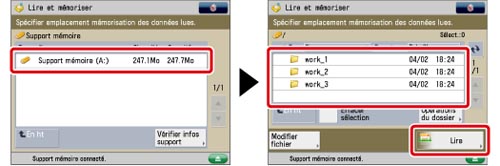
3.
Appuyer sur [Format de fichier] → sélectionner un format de fichier → appuyer sur [Régler les détails].
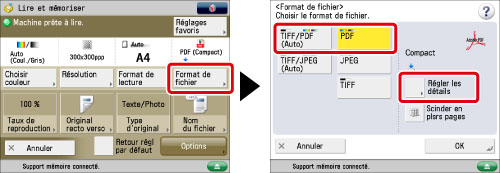
4.
Appuyer sur [Ajouter sign. numériques] → appuyer sur la signature numérique à définir.
Ajout d'une signature de périphérique
Appuyer sur [Signature de périphérique] → [OK].
Ajout d'une signature de l'utilisateur
Appuyer sur [Signature de l'utilisateur] → [OK].
Affichage d'une signature de périphérique ou de l'utilisateur
Appuyer sur [Signatures visibles] → sélectionner l'emplacement de la signature → appuyer sur [OK].
Appuyer sur [OK].
5.
Appuyer sur [OK] → [OK].
|
REMARQUE
|
|
Si l'on décide d'ajouter une signature de périphérique et une signature utilisateur, la signature de périphérique est ajoutée avant la signature utilisateur.
Si la vérification d'un fichier PDF auquel plusieurs signatures ont été ajoutées est effectuée au moyen d'une application telle qu'Adobe Reader/Adobe Acrobat, seule la dernière signature peut être vérifiée. Les autres signatures sont traitées comme si le fichier avait été altéré par l'ajout d'une autre signature.
Pour plus d'informations sur la validation des certificats, l'enregistrement de certificats dans la liste des certificats sécurisés et la vérification des signatures par le destinataire, voir la documentation du logiciel PDF (comme Adobe Reader/Adobe Acrobat).
Le fichier PDF contient les informations de l'émetteur utilisées par le destinataire du fichier pour valider la fiabilité d'une signature de périphérique, en les mettant en correspondance avec le numéro message digest MD5 ou SHA-1. Il est possible de vérifier cette information dans [Empreinte certif(SHA1)] sur cette machine. (Voir "Génération et confirmation d'une biclé, d'un certificat de signature numérique et d'un certificat utilisateur pour ajouter des signatures numériques aux fichiers PDF ou XPS".)
L'authentification SSO-H est réglée sur la machine, avec une signature de périphérique. Si une adresse e-mail est enregistrée pour l'utilisateur, la propriété [Auteur] du fichier PDF prend comme valeur l'adresse e-mail de l'utilisateur lorsque la signature de périphérique est ajoutée.
Pour plus d'informations sur l'autorité de certificat qui émet le certificat utilisateur de chacun des utilisateurs associés à cette machine, voir la notice fournie avec le produit en option.
Noter ce qui suit concernant les signatures visibles.
Les réglages ne peuvent être définis que si une signature de périphérique ou une signature utilisateur a été ajoutée au PDF.
Il est impossible de spécifier les réglages si [Formater PDF en PDF/A] est réglé sur "Oui". (Voir "Formatage de PDF en PDF/A".)
Pour plus d'informations sur les modes qu'il est impossible de définir en combinaison avec les différents modes de certificat numérique, voir "Tableau des combinaisons de fonctions".
|